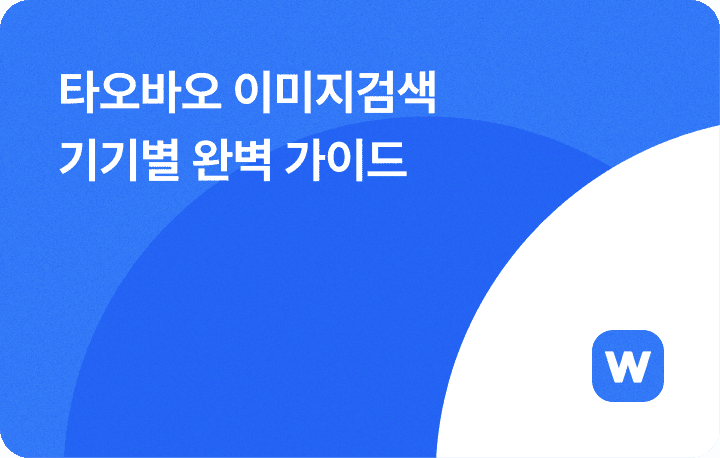
🖼️ 타오바오에서 이미지 검색을 통해 원하는 상품을 쉽게 찾을 수 있어요.
💻 PC, 확장 프로그램, 앱 등 다양한 방법으로 이미지 검색을 할 수 있어요.
⏱️ 윈들리로 상품 정보 수집과 번역을 한 번에 처리하면 시간을 절약할 수 있어요.
타오바오에서는 키워드 검색 외에 이미지 검색 기능을 제공합니다. 한국어를 중국어로 바꾸는 번역 작업이나 검색 후 상품을 찾는 불편함 없이 한 번에 원하는 상품을 찾을 수 있다는 장점이 있죠. PC, 확장 프로그램 그리고 App을 통한 이미지 검색 방법을 모두 알려드려요.
✻ 최근 타오바오 이미지 검색이 낮 시간에는 잘 되지 않는다고 해요. 이러면 몇 번의 새로고침이 필요합니다. 성공률을 더 높이고 싶다면 야간 시간대나 아래 있는 꿀팁을 꼭 읽어보세요.
알고 나면 더 빠르게 상품을 찾을 수 있는 타오바오 이미지 검색에 대해 알아볼까요?
타오바오 이미지 검색 방법 - PC 편
① 타오바오 웹사이트 접속하고 로그인하기
위 링크를 통해 타오바오 웹사이트에 접속해주세요. 참고로 PC에서는 로그인을 하지 않으면 타오바오 검색 결과를 알려주지 않으니 로그인을 해주세요. 아직 가입을 하지 않았거나 PC로 로그인하는 방법을 모르겠다면, 이 글을 먼저 확인해 주세요!

② 이미지 검색 아이콘 클릭
카메라 모양을 클릭하세요!

아무 반응이 없다면 주소창 근처에 “팝업 차단 알림”이 나타나지 않았는지 확인해 주세요.

③ 검색할 이미지 업로드
저장한 이미지를 선택하고 확인을 누르면 업로드됩니다.
- 이미지 파일이 보이지 않아요 : 저장한 이미지가 PNG 인지 확인해 주세요.
- 여러 개를 한 번에 선택하고 싶어요 : 드래그를 하거나 Shift 누른 상태로 시작하는 이미지와 마지막 이미지를 클릭해 주세요
- 건너 건너 있는 이미지를 선택하고 싶어요 : CTRL을 누른 상태로 이미지를 하나씩 클릭해 보세요.

이미지 검색 꿀팁

업로드가 아니라 이미지를 복사한 상태에서 검색창에 붙여넣기를 해도 이미지 검색을 할 수 있어요.
④ 이미지 검색 결과 확인하기
검색이 완료되면 결과 창에 다른 상품들이 검색 됩니다.
- 검색이 안돼요 : 진짜 상품이 없는 경우도 있지만 검색 오류일 가능성이 높습니다.
크롬에서 검색이 안된다면 웨일에서 해보는 것도 방법입니다. 또한, 쿠키를 삭제하는 것도 방법에 해당합니다.
타오바오에서 이미지 검색이 안된다면 윈도우 + 시프트 + S를 통해 이미지 캡처를 하는 것도 방법입니다. 위 방법은 컨트롤 C처럼 이미지가 클립보드에 복사 되고, 타오바오에 접속하여 윈도우 V 키를 누르면 순서대로 반영됩니다.
따라서, 윈도우 + 시프트 + S로 이미지를 캡처하고 윈도우 V 를 누르는 방법을 활용하면 이미지 검색을 할 때 보다 더 정확한 제품이 나옵니다. 이미지 검색 돋보기를 눌러서 검색하는 것과 똑같은 시간이 소요되기 때문에, 앞서 알려드린 방법으로 하는 것이 더 정확하고 빠른 결과를 보여줍니다.
- 검색이 실패한 것인지 상품이 없는 것인지 어떻게 아나요? : 8~10번 정도 시도해서 나오면 상품이 있는 것입니다.

😂 타오바오 홈페이지에서 확인한 상품인데, 8번 만에 상품이 검색되었습니다.

- 검색 확률을 어떻게 높일 수 있나요? : 공식 답변에 따르면 타오바오의 계정 신용 점수를 향상시키면 된다고 합니다.
타오바오 이미지 검색 방법 - 확장 프로그램 편
① 크롬 확장 프로그램 다운로드
크롬 웹 스토어에서 타오바오 이미지 확장 프로그램을 크롬에 추가해 주세요.
※ 타오바오 이미지 검색 확장 프로그램은 같은 계열사인 알리바바, 알리바바 익스프레스도 지원해요

② 검색을 원하는 이미지에 마우스 우클릭 후 이미지 검색

③ 이미지 검색 결과 확인
타오바오뿐 아니라 다양한 사이트에서 이미지 검색이 가능합니다.

타오바오 이미지 검색 방법 - App 편
① 타오바오 APP 다운로드
Google Play 스토어 또는 App Store에서 타오바오를 검색하고 앱을 다운로드, 실행을 합니다.
② App 실행 후 카메라 버튼 터치
검색 창 안에 있는 카메라 버튼을 클릭합니다.

③ 사진 촬영 또는 사진 업로드하여 검색
직접 원하는 제품이나 사진을 촬영하거나 앨범에 있는 사진을 직접 업로드할 수도 있습니다.

이미지 검색 이렇게도 사용할 수 있어요
① 유사한 상품 찾기
소싱 하고 싶은 상품을 발견했다면 이미지를 기반으로 해당 제품 또는 유사한 제품을 검색할 수 있어요. 이미지의 색상, 패턴, 모양 등을 고려하여 유사한 상품을 찾을 수 있습니다.
② 소싱 할 상품 비교
이미지로 해당 제품 또는 비슷한 제품을 찾아 비교할 수 있습니다. 가격, 판매자 평가 등을 비교해 보세요. 같은 제품이라도 더 저렴하게 구매할 수 있는 기회가 있습니다.
이미지만으로 상품을 검색하는 것이 신기한가요?
이미지만으로 비슷한 상품을 찾는 것이 너무나 신기했습니다. 중국어로 하나씩 번역하거나 상품을 리스트에서 다 찾지 않아도 괜찮으니 시간을 많이 절약할 수 있겠죠?

찾는 것에서도 시간을 절약했다면 수집에도 시간을 줄여보세요. 윈들리를 사용하면 찾은 상품의 상세 페이지나 검색 결과 페이지에서 한 번의 마우스 클릭 만으로 상품의 모든 정보가 수집됩니다. 거기다 중국어 번역부터 환율이 적용된 가격 설정, 카테고리 분류까지 모든 것이 한 번에 이루어집니다.
상품 수집부터 이미지 다운로드, 번역/수정까지 윈들리로 1분이면 끝나는 작업에 혹시 얼마나 시간을 쏟고 있나요? 지금까지 하던 작업 방식에서 벗어나 윈들리를 경험해보세요!